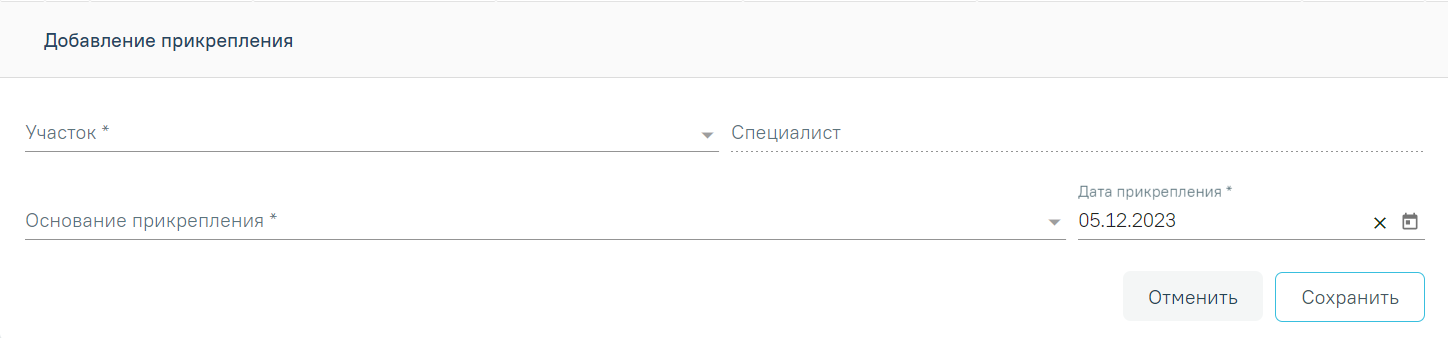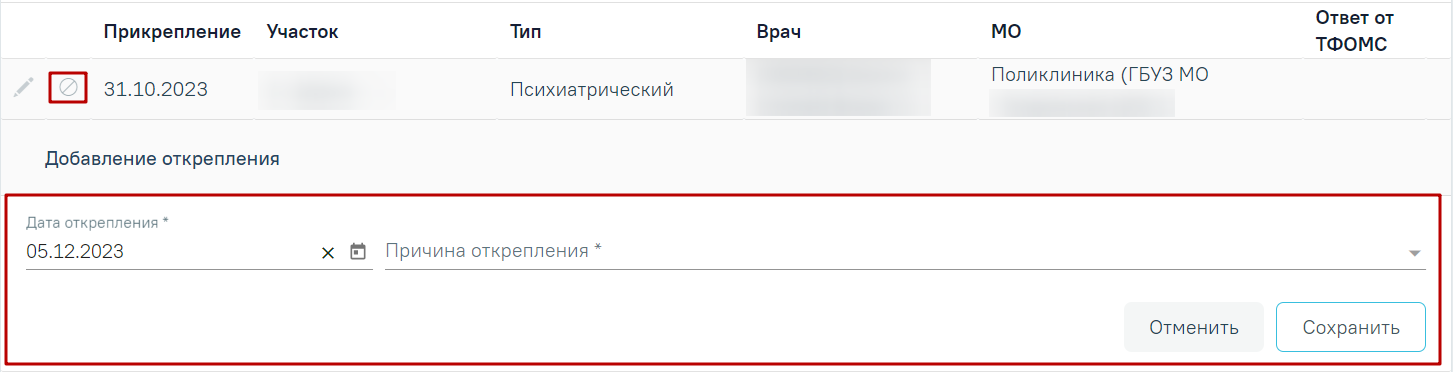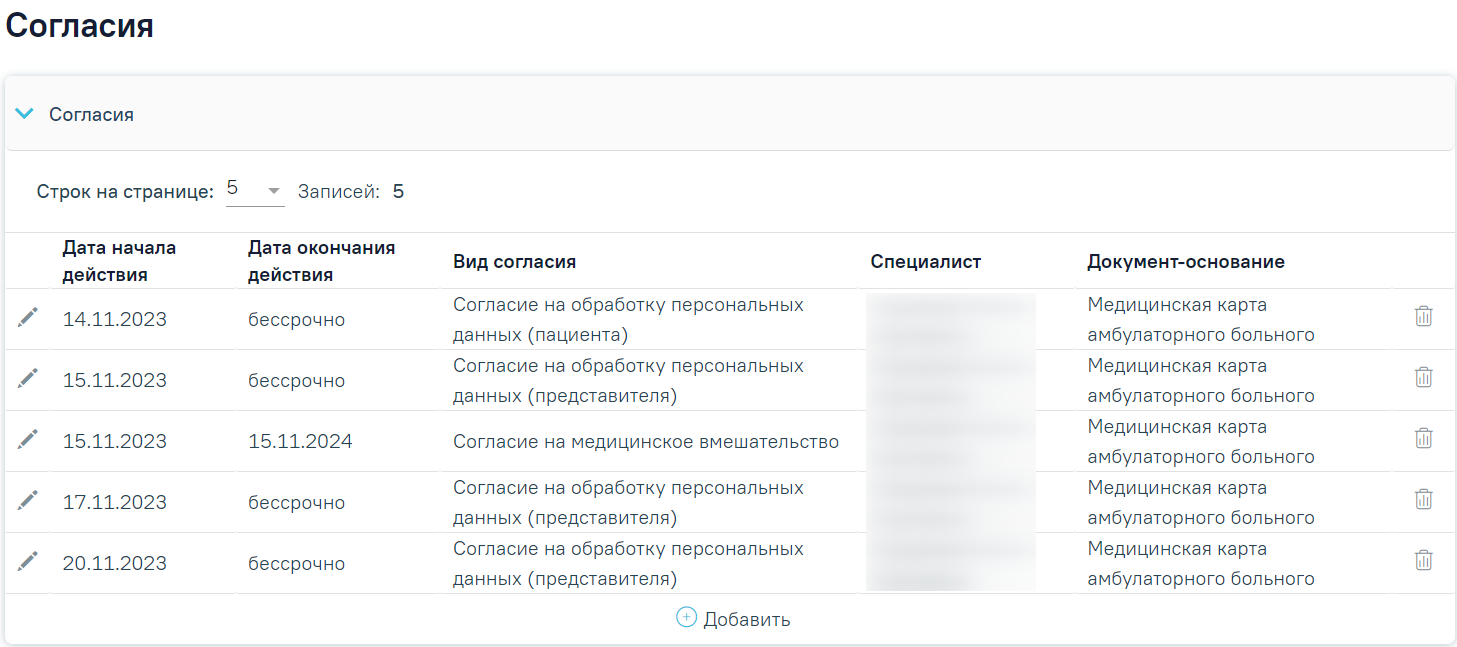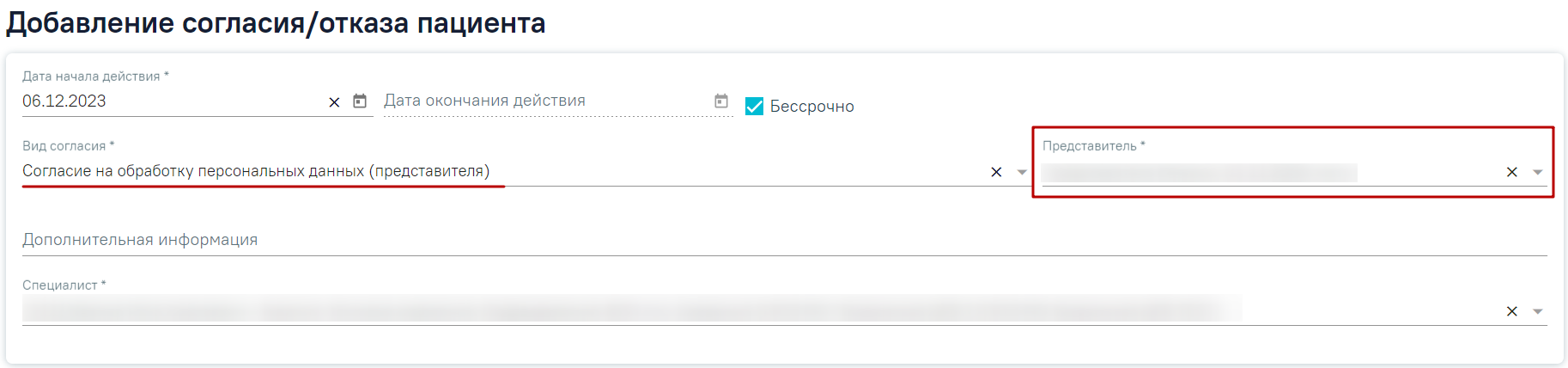...
Блок «Прикрепления» содержит таблицу со следующими столбцами:
- Прикрепление — «Прикрепление» — отображается дата прикрепления;
- Участок — «Участок» — отображается код и название участка;
- Тип — «Тип» — отображается тип участка;
- Врач — отображается «Врач» — отображается код и ФИО участкового врача. При наведении на значок отображается всплывающая подсказка с подробной информацией о враче: код и ФИО, должность, специальность, отделение, медицинская организация;
Всплывающая подсказка с подробной информацией о враче
- МО — отображается «МО» — отображается наименование медицинской организации, к которой прикреплен пациент;
- Ответ «Ответ от ТФОМС — ТФОМС» — отображается информация о статусе записи.
...
Форма «Добавление прикрепления»
- Участок — «Участок» — поле заполняется путём выбора значения из справочника. Поле обязательно для заполнения. Если выбран участок с таким же типом, что и участки, добавленные ранее, то поле выделяется красным цветом.
- Специалист — «Специалист» — поле заполняется автоматически при выборе участка, недоступно для заполнения.
- Основание прикрепления — «Основание прикрепления» — поле заполняется путём выбора значения из справочника. Поле обязательно для заполнения.
- Дата прикрепления — «Дата прикрепления» — поле заполняется выбором даты из календаря или вводом с клавиатуры. По умолчанию поле заполнено текущей датой, обязательно для заполнения.
...
Форма «Добавление открепления»
- Дата открепления — поле заполняется «Дата открепления» — поле заполняется выбором даты из календаря или вводом с клавиатуры. Дата открепления должна быть больше либо равна дате прикрепления. По умолчанию поле заполнено текущей датой, обязательно для заполнения.
- Причина открепления «Причина открепления» — поле заполняется путём выбора значения из справочника. Поле обязательно для заполнения.
- Переходит «Переходит в МО — поле МО» — поле заполняется путём выбора значения из справочника. Поле отображается и доступно для заполнения, если в поле «Причина открепления» выбрано одно из значений:
- «Выбор другой МО в Московской области»;
- «Выбор другой МО в другом регионе».
...
Блок «Открепления» содержит таблицу со следующими столбцами:
Блок «Открепления»
- Период прикрепления — «Период прикрепления» — отображаются даты прикрепления и открепления;
- Участок — «Участок» — отображается код и название участка;
- Тип — «Тип» — отображается тип участка;
- Врач — отображается «Врач» — отображается код и ФИО участкового врача. При наведении на значок отображается всплывающая подсказка с подробной информацией о враче;
- МО — отображается медицинская «МО» — отображается медицинская организация, к которой прикреплен пациент;
- Ответ «Ответ от ТФОМС — отображается информация ТФОМС» — отображается информация о статусе записи.
При необходимости запись можно скорректировать или удалить из списка откреплений. Для редактирования записи следует нажать кнопку . Для удаления записи необходимо нажать кнопку , запись будет возвращена в блок «Прикрепления».
...
Для сохранения внесенных данных следует нажать кнопку «Сохранить». Для возврата на форму МКАБ без сохранения данных следует нажать кнопку «Отменить».
Блок «Согласия»
Раздел «Согласия» содержит блок «Согласия». По умолчанию блок свернут. Для раскрытия блока следует нажать кнопку . В результате отобразится информация о согласиях или отказах пациента в виде таблицы со следующими столбцами:
Блок «Согласия»
- «Дата начала действия» — отображается дата начала действия;
- «Дата окончания действия» — отображается дата окончания действия, если в согласии не указана дата окончания, то отображается значение «Бессрочно»;
- «Вид согласия» — отображается вид согласия;
- «Специалист» — отображается ФИО специалиста;
- «Документ-основание» — отображается тип документа, в рамках которого оформлялся документ согласия/отказа.
Для редактирования согласия следует нажать кнопку . Для удаления согласия следует нажать кнопку , отобразится сообщение об успешном выполнении операции.
Сообщение об успешном выполнении операции
Для добавления новой записи следует нажать кнопку «Добавить». Откроется форма «Добавление согласия/ отказа пациента», состоящая из полей:
Форма «Добавление согласия/ отказа пациента»
- «Дата начала действия» — заполняется выбором даты из календаря или вводом с клавиатуры, по умолчанию поле заполнено текущей датой. Поле обязательно для заполнения.
- «Дата окончания действия» — заполняется выбором даты из календаря или вводом с клавиатуры. Если в поле «Вид согласия» выбрано согласие, у которого указан срок действия согласия, то дата окончания действия согласия автоматически рассчитывается как: указанная дата в поле «Дата начала действия» + срок действия согласия(в месяцах). Например, если срок действия согласия 12 месяцев, а дата начала действия 06.12.2023, то в поле «Дата окончания действия» будет указана дата 06.12.2024. Поле доступно для заполнения, если выключен флажок «Бессрочно». Поле обязательно для заполнения.
- «Бессрочно» — флажок включен по умолчанию.
- «Вид согласия» — заполняется с помощью выбора значения из справочника. Поле обязательно для заполнения.
- «Представитель» — заполняется с помощью выбора значения из справочника. Если в МКАБ пациента добавлен один представитель, то поле будет по умолчанию заполнено данными представителя. Поле отображается на форме и обязательно для заполнения при оформлении согласия или отказа от лица представителя.
Отображение поля «Представитель»
- «Дополнительная информация» — заполняется вручную с клавиатуры.
- «Специалист» — по умолчанию заполнено данными авторизованного пользователя. Поле доступно для редактирования, заполняется с помощью выбора значения из справочника. Поле обязательно для заполнения.
Для сохранения внесенных данных следует нажать кнопку «Сохранить», отобразится сообщение об успешном выполнении операции.
Сообщение об успешном выполнении операции
Для закрытия формы «Добавление согласия/ отказа пациента» без сохранения следует нажать кнопку «Отменить».
Дополнительная информация
...